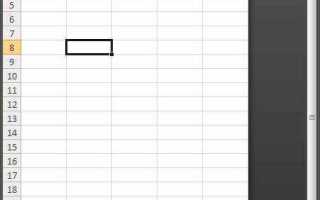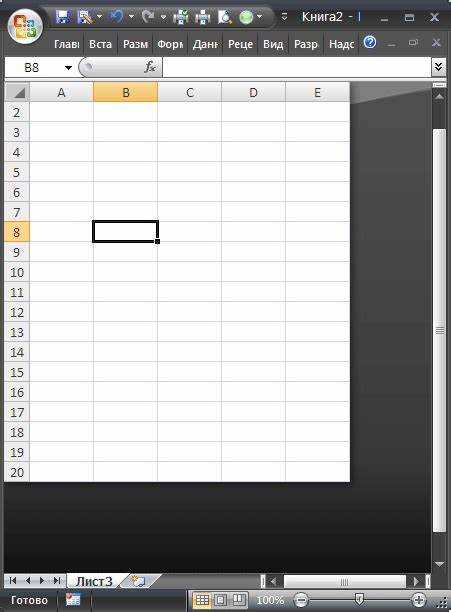
Чтобы повысить читаемость и восприятие данных в Excel, важно не только правильно организовать информацию, но и визуально оформить таблицы. Excel предлагает широкие возможности для изменения внешнего вида таблицы, начиная от базового форматирования и заканчивая сложными визуальными эффектами, такими как условное форматирование и стили. Каждый из этих инструментов позволяет не только улучшить внешний вид, но и сделать анализ данных более интуитивно понятным.
Одним из самых простых и быстрых способов изменить внешний вид таблицы является использование встроенных стилей. Эти стили включают в себя различные цветовые схемы, шрифты и оформление ячеек. Для этого достаточно выделить таблицу и выбрать один из предложенных вариантов на вкладке «Главная» в группе «Стили». Такой подход помогает ускорить процесс, не требуя глубоких знаний Excel, но дает уже заметное улучшение внешнего вида.
Для более тонкой настройки оформления можно использовать форматирование ячеек. Включает оно изменение размера шрифта, выравнивание текста, настройку рамок и фонов ячеек. Важно, чтобы эти изменения не перегружали таблицу, а делали её более структурированной. Например, выделение заголовков жирным шрифтом и выравнивание по центру улучшат восприятие разделов. Использование контрастных цветов для фона и текста поможет выделить ключевые данные, не отвлекая внимание от основного содержания таблицы.
Продвинутым способом изменения внешнего вида таблицы является условное форматирование. Этот инструмент позволяет автоматически менять цвет ячеек в зависимости от значения данных. Например, можно выделить красным цветом ячейки с отрицательными значениями или подсветить наибольшие показатели зеленым. Для этого нужно выбрать диапазон ячеек, затем воспользоваться вкладкой «Условное форматирование» и настроить соответствующие правила. Этот метод особенно полезен для анализа больших объемов данных, когда важно сразу увидеть отклонения или аномалии.
Как выбрать стиль таблицы в Excel

Для изменения внешнего вида таблицы в Excel, важно правильно выбрать стиль, который соответствует вашим задачам. Excel предлагает несколько стандартных стилей таблиц, которые можно адаптировать под ваши нужды. Чтобы выбрать стиль, выполните следующие шаги:
1. Выделите диапазон данных. Это можно сделать, щелкнув и перетащив по ячейкам, которые вы хотите включить в таблицу. Если данные еще не оформлены как таблица, нажмите на вкладку «Вставка» и выберите команду «Таблица». Excel автоматически предложит вам стиль.
2. Используйте вкладку «Дизайн таблицы». После создания таблицы, на панели инструментов появится вкладка «Дизайн таблицы». Здесь доступны различные предустановленные стили. Вы можете выбрать стиль, который лучше всего подходит для визуального восприятия ваших данных.
3. Настройка цветовой схемы. Чтобы выбрать стиль с оптимальной цветовой схемой, обратите внимание на контрастность. Выберите стили с более яркими или темными фонами, если ваши данные содержат много числовых значений, и используйте более светлые стили для таблиц с текстовыми данными.
4. Применение форматов для заголовков. В стилях таблиц Excel часто используются особые форматы для строк заголовков, чтобы они выделялись. Обратите внимание на это, если вам нужно сделать таблицу более читаемой. Некоторые стили могут добавлять границы и тени для улучшения восприятия информации.
5. Использование пользовательских стилей. Если стандартные стили не соответствуют вашим требованиям, вы можете настроить таблицу вручную. Для этого выберите нужный стиль, а затем настройте его элементы, такие как цвет фона, границы или шрифт.
6. Применение стилей с чередующимися строками. Этот стиль поможет улучшить визуальное восприятие больших объемов данных, особенно когда таблица содержит множество строк. Чередующиеся строки позволяют легче отслеживать данные, не путая их.
Выбор стиля зависит от типа данных, аудитории и целей презентации. Обратите внимание на сочетание цвета, контраста и оформления элементов таблицы для достижения максимальной наглядности и удобства работы с данными.
Как изменить шрифт и размер текста в таблице
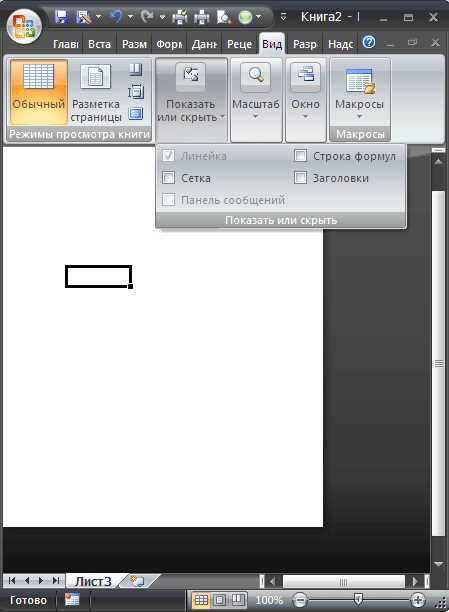
Для изменения шрифта и размера текста в Excel выделите ячейки, в которых нужно внести изменения. Затем перейдите на вкладку «Главная» на панели инструментов, где расположены параметры форматирования текста.
Чтобы изменить шрифт, кликните на выпадающий список в поле «Шрифт». В этом списке представлены все доступные шрифты, включая стандартные, такие как Arial, Calibri, Times New Roman, а также дополнительные шрифты, которые могут быть установлены на вашем компьютере. Выберите нужный шрифт для текста в ячейках.
Для корректировки размера шрифта используйте поле «Размер шрифта». Это поле позволяет выбрать размер из предложенных значений или ввести нужный размер вручную. Чтобы изменить размер текста, выберите размер из списка или увеличьте/уменьшите его с помощью стрелок в поле.
Если необходимо применить форматирование сразу ко всем ячейкам таблицы, используйте комбинацию Ctrl+A для выделения всей таблицы перед изменением шрифта и размера текста.
Также можно использовать кнопку «Увеличить шрифт» или «Уменьшить шрифт» на панели инструментов для быстрой корректировки размера шрифта без ввода конкретных чисел.
Эти изменения мгновенно отображаются в выделенных ячейках, что позволяет быстро настроить внешний вид таблицы для лучшего восприятия данных.
Как настроить границы ячеек и их цвет
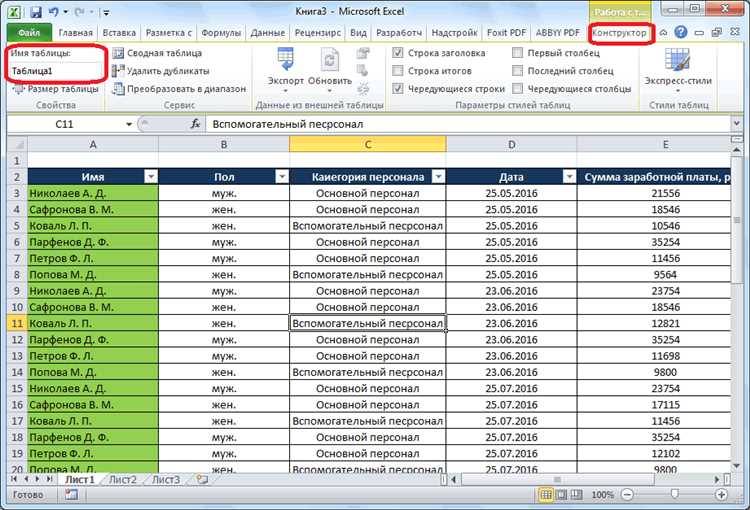
В Excel настройка границ ячеек помогает выделить важную информацию и улучшить визуальную воспринимаемость таблиц. Для этого используются различные методы, включая изменение толщины, типа и цвета границ.
Чтобы настроить границы ячеек:
- Выделите ячейки, для которых хотите изменить границы.
- Перейдите на вкладку «Главная» и найдите группу «Шрифт». В этой группе есть кнопка «Границы».
- Нажмите на стрелку рядом с кнопкой «Границы», чтобы открыть меню с различными вариантами границ.
Вы можете выбрать один из следующих вариантов:
- Все границы: добавляет линии вокруг каждой ячейки, делая таблицу более четкой.
- Внешние границы: обводит только внешние границы выделенного диапазона.
- Внутренние границы: устанавливает границы только между ячейками внутри выделенного диапазона.
- Тонкая граница: добавляет тонкие линии по периметру ячеек.
- Толстая граница: применяет более заметные линии для выделения важных данных.
Для изменения цвета границ:
- После выбора ячеек и нажатия кнопки «Границы», выберите пункт «Другие границы» в нижней части выпадающего меню.
- Откроется окно «Формат ячеек», где на вкладке «Границы» вы найдете возможность изменить цвет линий.
- Выберите нужный цвет и нажмите «ОК».
Excel позволяет использовать стандартные цвета или настроить свои собственные через палитру, что дает гибкость в оформлении таблиц. Чтобы выделить ячейки, важно учитывать контекст: яркие цвета привлекают внимание, а нейтральные лучше подходят для оформления фона таблиц.
Также можно комбинировать разные типы границ: для внешних ячеек – толстые линии, для внутренних – тонкие. Это сделает таблицу более организованной и удобной для восприятия.
Как отформатировать числа и даты в таблице
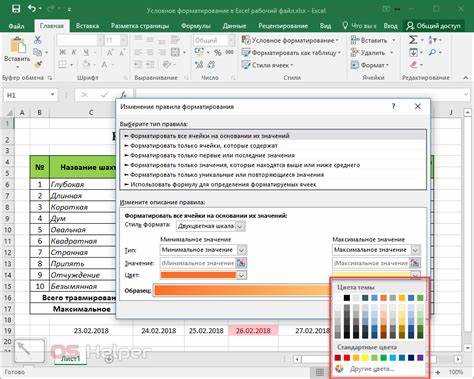
Для изменения формата чисел и дат в Excel, необходимо выбрать ячейки, которые нужно отформатировать, и использовать инструменты, доступные в меню «Главная» или через диалоговое окно «Формат ячеек».
Числа: Чтобы настроить отображение чисел, можно выбрать один из следующих форматов:
- Числовой формат: Используется для чисел с десятичными знаками. Можно указать количество знаков после запятой, а также использовать разделитель тысяч.
- Формат валюты: Применяется для денежных значений. К числу добавляется символ валюты, а также можно задать количество десятичных знаков.
- Процентный формат: Отображает числа как проценты. Например, 0,25 будет отображено как 25%.
- Формат счетов: Удобен для отображения счетов и номеров телефонов, он позволяет добавить пробелы или дефисы для улучшения читаемости.
Даты: Форматирование дат позволяет настроить отображение времени и даты в различных форматах:
- Стандартный формат даты: Excel автоматически отображает дату в формате, соответствующем региональным настройкам, например, «дд.мм.гггг».
- Пользовательский формат: Для более специфичных форматов, таких как день недели или отображение даты в виде «день, месяц, год», используется функция пользовательского формата. Пример: «дд.мммм.гггг» или «пн, 01 янв 2025».
- Формат времени: Аналогично датам, можно задать формат времени, который включает отображение часов, минут и секунд. Например, «чч:мм:сс» или «чч:мм AM/PM».
Для более точной настройки используйте диалоговое окно «Формат ячеек» (правый клик на ячейку -> «Формат ячеек»). В нем можно задать все доступные параметры отображения чисел и дат. Для чисел можно указать точность, а для дат – конкретный формат отображения с учетом языка и региональных настроек.
Важно помнить, что форматирование чисел и дат влияет только на отображение данных, но не изменяет самих значений в ячейках.
Как выделить строки и столбцы с помощью условного форматирования

Условное форматирование в Excel позволяет автоматически выделять строки и столбцы в зависимости от заданных условий. Это особенно полезно при работе с большими данными, когда нужно выделить важные элементы или выявить аномалии. Чтобы выделить строки или столбцы с помощью условного форматирования, выполните несколько простых шагов.
Для выделения строк с определенными условиями, например, если в столбце содержится определённое значение, выполните следующие действия:
- Выделите диапазон данных, к которому хотите применить форматирование.
- Перейдите на вкладку «Главная» и выберите «Условное форматирование».
- Выберите «Создать правило» и выберите тип правила «Использовать формулу для определения ячеек, которые нужно отформатировать».
- В поле для формулы введите условие. Например, для выделения строк, где в столбце A значение больше 100, используйте формулу =A1>100.
- Выберите форматирование (цвет заливки, шрифт, границы), которое будет применяться к строкам, удовлетворяющим условию.
- Нажмите «ОК». После этого строки, которые соответствуют условию, будут выделяться автоматически.
Если вы хотите выделить целые столбцы, например, при изменении значений в одном из столбцов, используйте аналогичное правило, только для столбца. Например, для выделения столбца, где значения больше 100, введите формулу =$A1>100, где $A1 указывает на столбец A, а строку можно менять.
Важно помнить, что условное форматирование может быть применено не только к числовым данным, но и к тексту, датам или логическим значениям. Это дает гибкость при работе с различными типами информации и позволяет легко выделить ключевые элементы таблицы.
Чтобы удалить условное форматирование, просто выберите нужный диапазон, откройте меню «Условное форматирование» и выберите «Очистить правила».
Как добавить и настроить фоны для ячеек
Чтобы добавить фон для ячеек в Excel, выберите нужные ячейки, затем откройте вкладку «Главная» и в группе «Шрифт» нажмите на кнопку «Цвет заливки» (иконка ведра с краской). Здесь вы можете выбрать стандартные цвета или настроить собственный цвет с помощью функции «Другие цвета».
Если вы хотите применить градиентный фон, выберите ячейки, затем откройте вкладку «Главная» и выберите «Границы и заливка» в выпадающем меню «Цвет заливки». В открывшемся окне «Формат ячеек» выберите вкладку «Заливка», затем выберите «Градиент» и настройте параметры градиента по своему вкусу.
Для более сложных вариантов оформления фона, таких как использование изображений, в том же окне «Заливка» можно выбрать вкладку «Заполнить изображением» и загрузить изображение с вашего компьютера. Это может быть полезно для создания уникальных дизайнов или визуальных эффектов.
Важно учитывать контрастность фона и текста. Для лучшей читаемости текста на цветном фоне следует использовать светлый цвет шрифта на темном фоне или наоборот. Это гарантирует, что информация останется четкой и легкочитаемой.
Если вы хотите быстро очистить фон ячеек, выберите ячейки и снова нажмите на кнопку «Цвет заливки» на вкладке «Главная», затем выберите «Нет цвета». Это вернет ячейки к стандартному виду.
Настройка фонов ячеек помогает визуально организовать данные и выделить важные части таблицы, улучшая восприятие и работу с документом.
Вопрос-ответ:
Как изменить размер ячеек в таблице Excel?
Для изменения размера ячеек в Excel нужно выбрать строку или столбец, который хотите изменить. Затем можно перетащить границу между номерами строк или буквами столбцов для изменения их ширины и высоты. Также для более точного изменения можно кликнуть правой кнопкой мыши на заголовок строки или столбца и выбрать пункт «Размер строки» или «Размер столбца», чтобы ввести конкретное значение.
Как сделать таблицу в Excel более читаемой?
Чтобы улучшить восприятие таблицы, можно использовать разные цвета для строк и столбцов, а также применять рамки. Для этого выделите диапазон данных и используйте инструмент форматирования, чтобы добавить цвет заливки или изменить шрифт. Также полезно использовать автофильтр, который помогает выделять нужные данные, а границы ячеек помогут структурировать информацию. Можно также применить условное форматирование, чтобы выделять важные ячейки в зависимости от значений.
Можно ли в Excel использовать стили для таблиц и как это сделать?
Да, в Excel есть встроенные стили для таблиц. Чтобы применить стиль, выделите диапазон данных и в верхней панели инструментов откройте вкладку «Главная». В разделе «Стили» выберите один из предложенных вариантов. Эти стили автоматически применяют форматирование, включая цвета, шрифты и границы, что значительно ускоряет процесс оформления таблицы. Также можно создать свой собственный стиль, настроив все параметры вручную и сохранив их для дальнейшего использования.
Как добавить или удалить строки и столбцы в таблице Excel?
Для добавления строки или столбца нужно выделить строку или столбец, возле которого хотите вставить новый. Кликните правой кнопкой мыши и выберите «Вставить» для добавления строки или столбца. Для удаления используйте правый клик и выберите «Удалить». Если хотите удалить несколько строк или столбцов, выделите их, затем выполните те же действия.
Как можно изменить ориентацию текста в ячейке Excel?
Чтобы изменить ориентацию текста в ячейке Excel, выделите нужную ячейку или диапазон ячеек, затем в верхней панели инструментов на вкладке «Главная» найдите кнопку с изображением текста и углом (это настройка ориентации). Вы можете выбрать вертикальное или диагональное положение текста, а также настроить угол наклона с помощью специальных настроек. Это позволяет улучшить внешний вид таблицы, особенно если она содержит много данных.
Как изменить шрифт и размер текста в таблице Excel?
Чтобы изменить шрифт и размер текста в ячейках таблицы Excel, необходимо выделить нужные ячейки. После этого в верхней части экрана в панели инструментов найти вкладку «Главная». В разделе «Шрифт» можно выбрать шрифт и изменить его размер. Также в этом разделе можно изменить стиль шрифта, например, сделать его жирным или курсивом. Эти настройки помогут сделать таблицу более читаемой и визуально привлекательной.
Можно ли добавить границы ячеек в Excel для улучшения визуального восприятия?
Да, в Excel можно добавить границы для ячеек, чтобы улучшить визуальное восприятие таблицы. Для этого нужно выделить те ячейки, которым хотите добавить границы, затем перейти на вкладку «Главная» и в разделе «Шрифт» найти кнопку с изображением границ. Нажав на неё, вы сможете выбрать различные варианты границ — от простых линий до более сложных стилей, например, двойных или толстых границ. Это позволяет лучше структурировать информацию и сделать таблицу более удобной для восприятия.